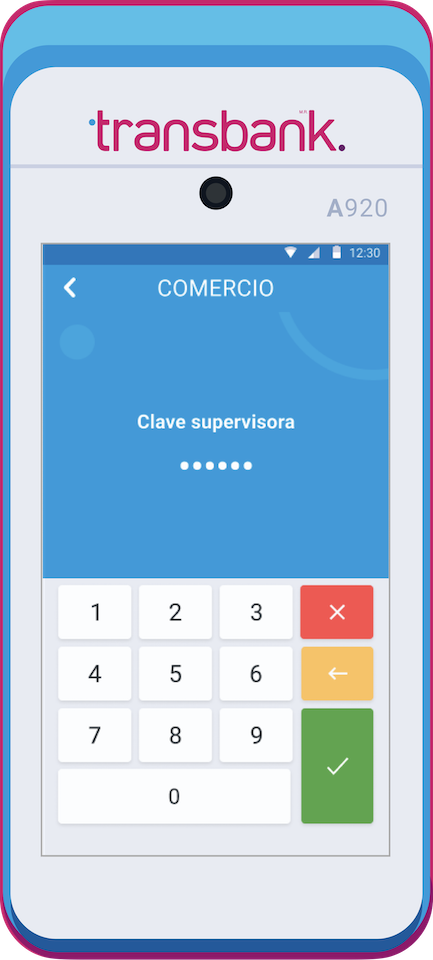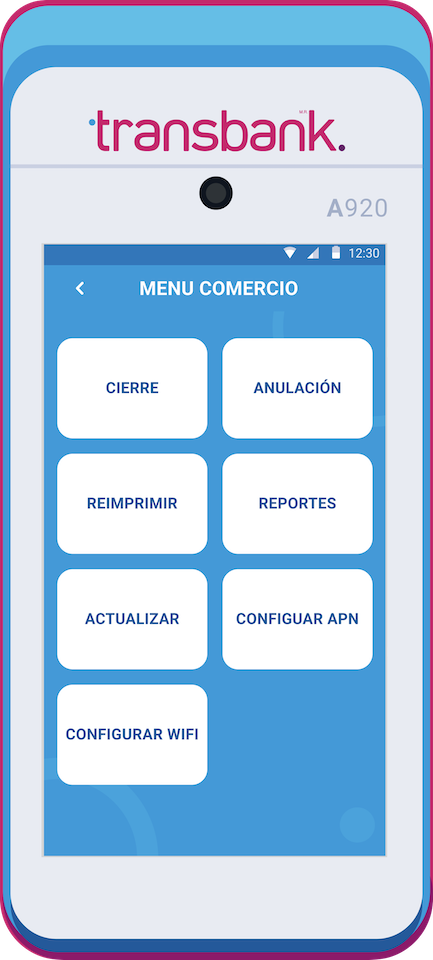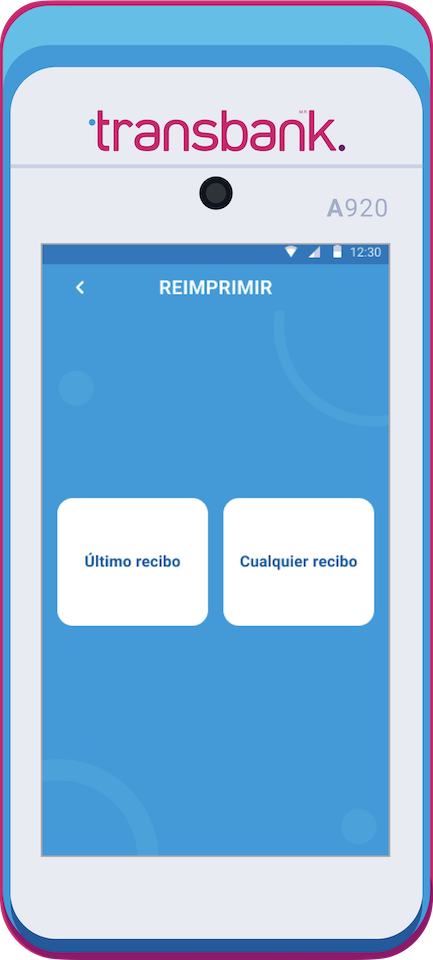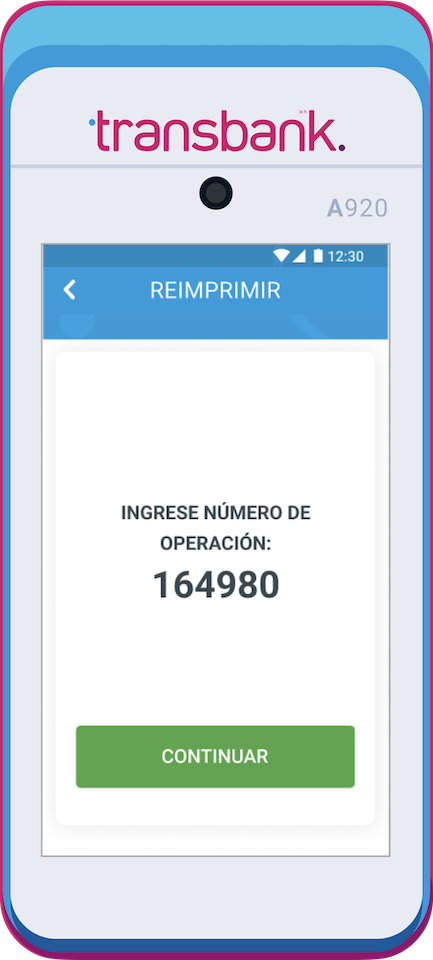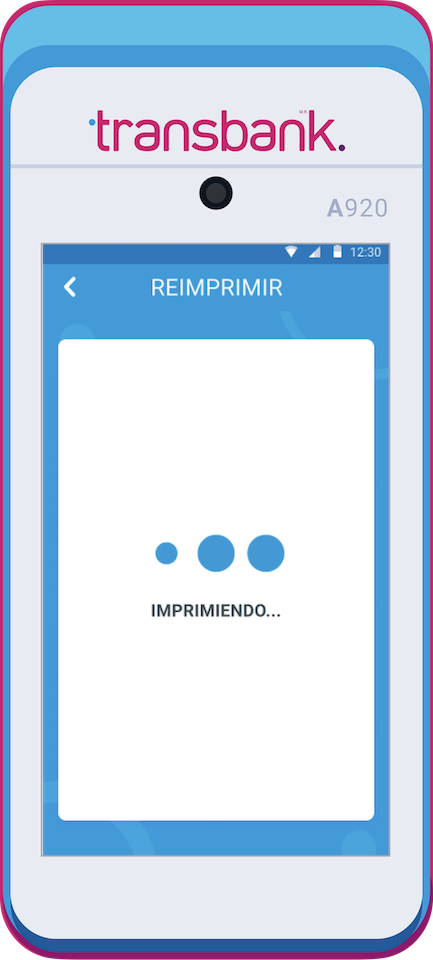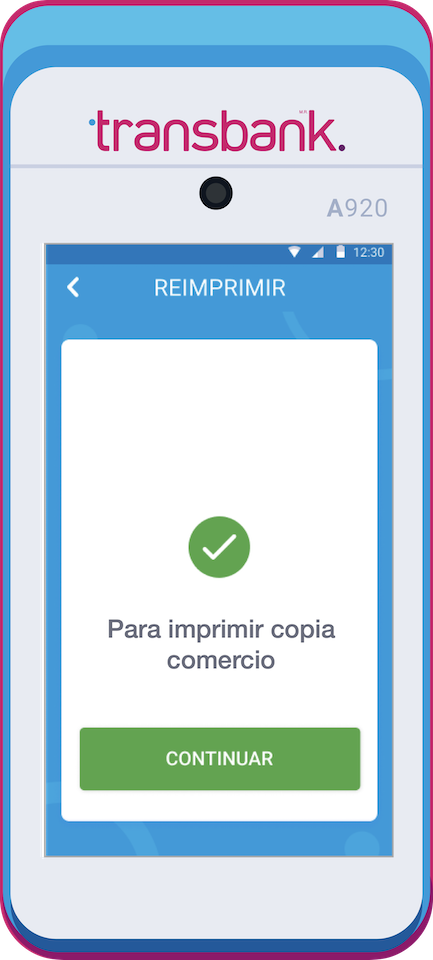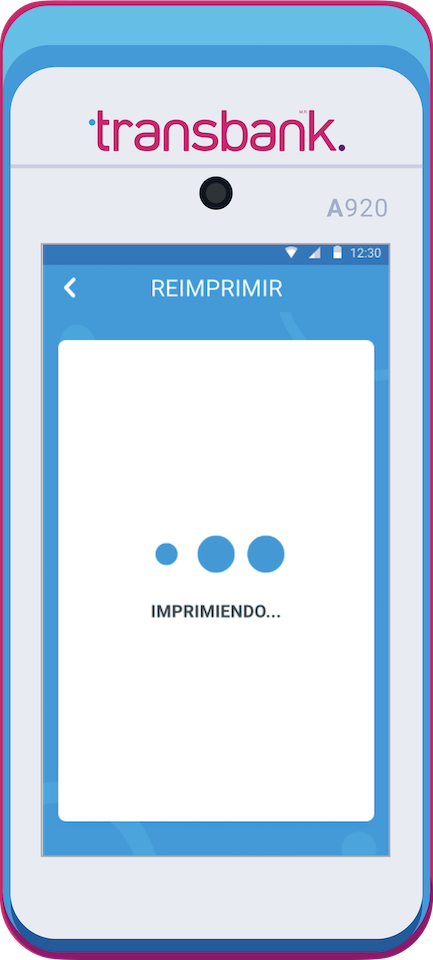Reimpresión de Comprobante
¿Necesitas obtener un duplicado del comprobante de venta o anulación realizado en tu Smart POS después del último cierre de terminal? Te explicamos cómo realizar la reimpresión de manera rápida y sencilla.
- Es importante tener en cuenta que la opción de reimprimir solo está disponible para las ventas o anulaciones que ocurrieron después del último cierre de terminal.
- Si una venta ha sido anulada, no podrás reimprimirla, ya que el número de operación se encuentra asociado a la anulación y no a la venta en sí.
Conoce los pasos para realizar la reimpresión del comprobante
A continuación se detallan todos los pasos necesarios para llevar a cabo el proceso:

Paso 1
En el Menú Principal selecciona COMERCIO (opción 3).
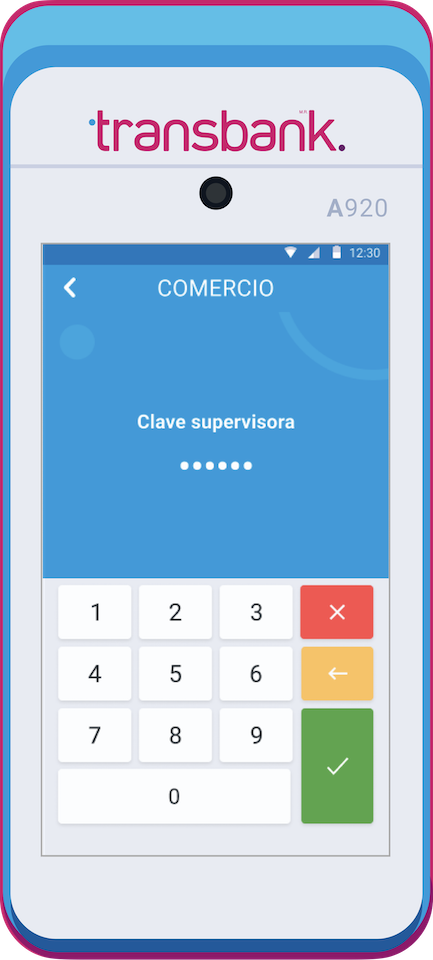
Paso 2
Ingresa tu clave supervisora y presiona el botón verde.
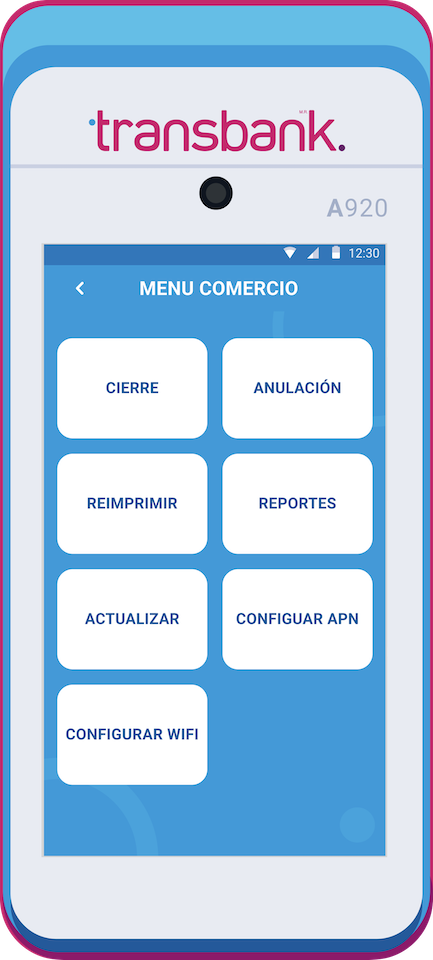
Paso 3
Selecciona la opción REIMPRIMIR.
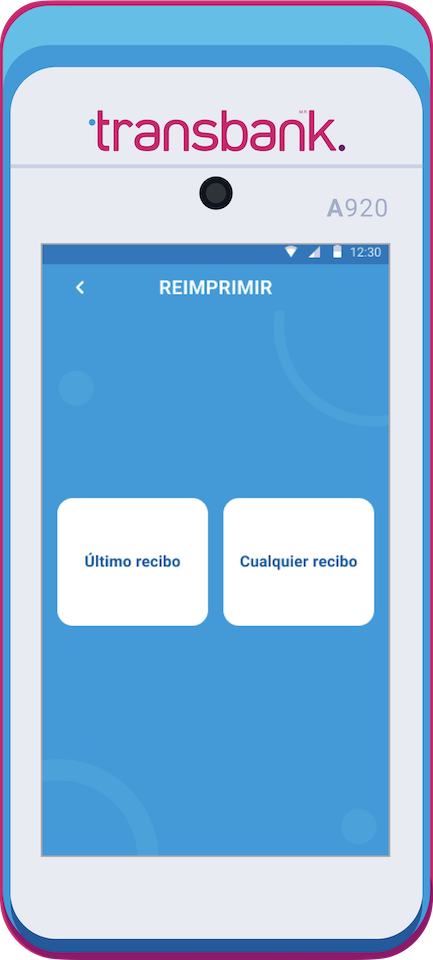
Paso 4
Si deseas imprimir el comprobante de la última venta selecciona ÚLTIMO RECIBO. Para imprimir un comprobante de venta o anulación en particular selecciona la opción CUALQUIER RECIBO.
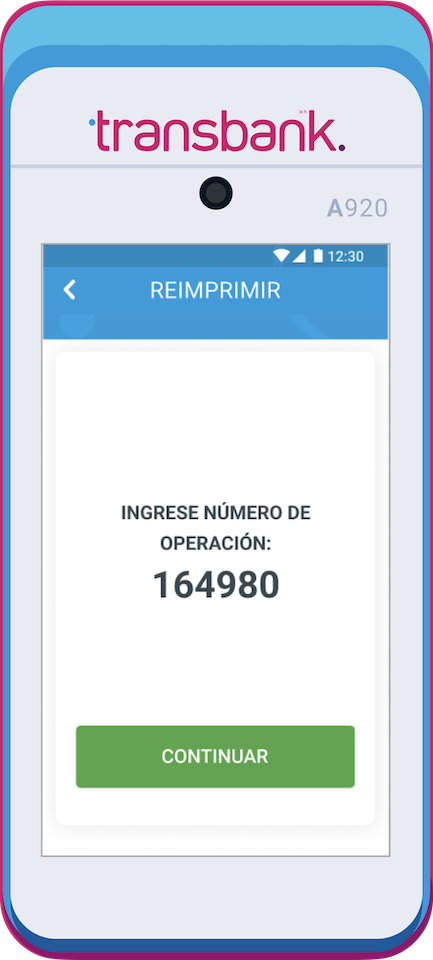
Paso 5
Si se seleccionó CUALQUIER RECIBO ingresa el Número de operación de la transacción. El Número de operación se encuentra en el comprobante de venta o de anulación original.
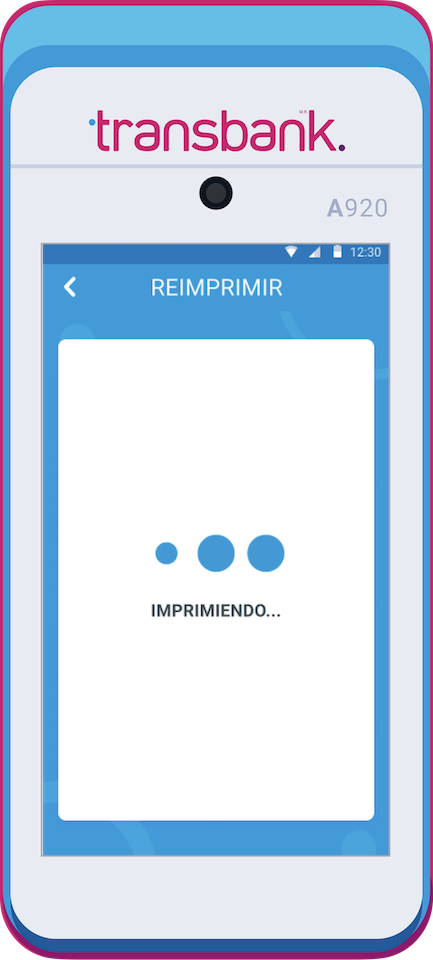
Paso 6
Espera unos segundos mientras se imprime el comprobante para el cliente.
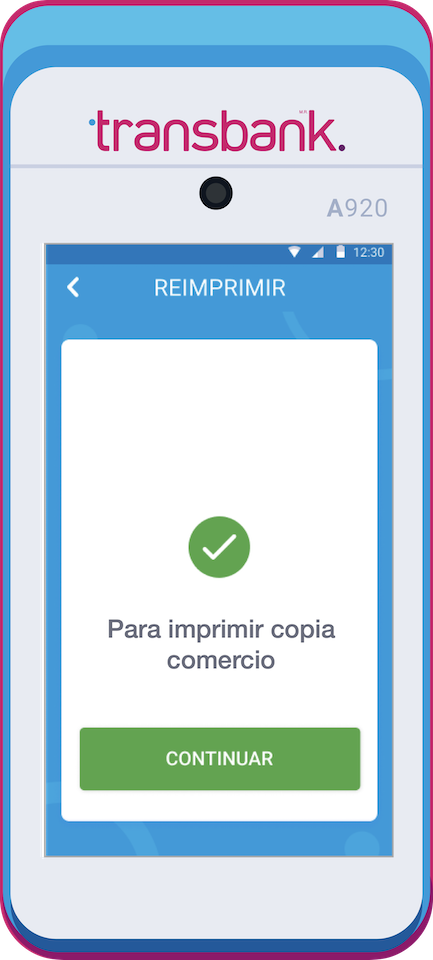
Paso 7
Presiona CONTINUAR si deseas imprimir la copia para comercio.
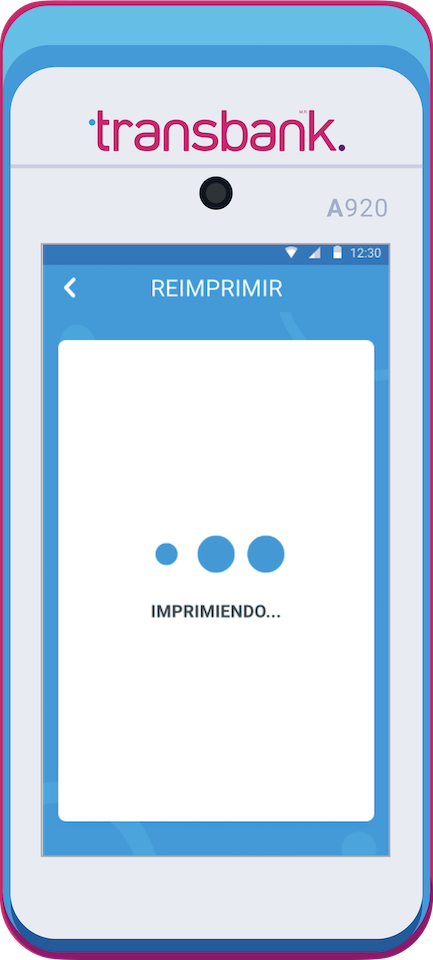
Paso 8
Espera unos segundos mientras se imprime el comprobante para comercio.